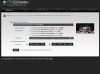ბმულებს შეუძლიათ გააუმჯობესონ PowerPoint პრეზენტაცია.
სურათის კრედიტი: Paul Vasarhelyi/iStock/Getty Images
PowerPoint-ს აქვს ჰიპერბმულის ფუნქცია, რომელიც ხელს უწყობს ბმულების დამატებას თქვენი პრეზენტაციის ნებისმიერ ადგილას. ბმულების დამატებამ შეიძლება გახადოს თქვენი პრეზენტაცია უფრო ინფორმატიული, მაგალითად, ვებგვერდის ჰიპერბმულის ჩათვლით, ან ალტერნატივების უზრუნველყოფა, მაგალითად, როდესაც თქვენ ბმულს აძლევთ სხვა სლაიდს პრეზენტაციის ფარგლებში. გააუმჯობესეთ თქვენი პრეზენტაციები წაკითხვით, რათა ისწავლოთ როგორ დაამატოთ ბმულები PowerPoint-ში.
Ნაბიჯი 1
გახსენით PowerPoint პრეზენტაცია, რომლის რედაქტირებაც გსურთ, ან შექმენით ახალი პრეზენტაცია.
დღის ვიდეო
ნაბიჯი 2
დააწკაპუნეთ ტექსტური ყუთის შიგნით სლაიდზე, რომელიც გსურთ შეიცავდეს ბმულს. აირჩიეთ ტექსტი ან ობიექტი, რომელთანაც გსურთ თქვენი ბმული დაკავშირებული. მაგალითად, შეგიძლიათ აკრიფოთ სიტყვა ან ფრაზა და აირჩიოთ იგი მასზე მაუსის გადატანით. გარდა ამისა, თქვენ ასევე შეგიძლიათ ჩასვათ სურათი ან კლიპ ხელოვნება თქვენს პრეზენტაციაში და შემდეგ აირჩიოთ იგი მასზე დაწკაპუნებით.
ნაბიჯი 3
დააწკაპუნეთ ჩანართზე "ჩასმა" და შემდეგ დააჭირეთ "ჰიპერბმულს" ბმულების ჯგუფში.
ნაბიჯი 4
დააწკაპუნეთ "არსებული ფაილი ან ვებ გვერდი" სვეტში ბმული, რათა დაამატოთ ბმული თქვენს კომპიუტერში არსებულ ფაილზე ან ვებ გვერდზე. დააწკაპუნეთ "Look In" ჩამოსაშლელ ველზე ნავიგაციისთვის ფაილზე ან ვებ მისამართზე, რომელიც გსურთ, როგორც თქვენი ბმული. გარდა ამისა, შეგიძლიათ შეიყვანოთ ბმულის მისამართი "მისამართის" ველში. დააწკაპუნეთ "OK" ბმულის დასამატებლად.
ნაბიჯი 5
დააწკაპუნეთ „ამ დოკუმენტში განთავსება“ სვეტში ბმული, რათა შექმნათ ბმული სხვა სლაიდთან თქვენს PowerPoint პრეზენტაციაში. მაგალითად, შეიძლება დაგჭირდეთ ბოლო სლაიდზე გადასვლა ან სარჩევზე დაბრუნება ბმულზე დაწკაპუნებით. აირჩიეთ სლაიდი, რომელსაც გსურთ დაუკავშირდეთ ველში „აირჩიეთ ადგილი ამ დოკუმენტში“. დააჭირეთ ღილაკს "OK" ბმულის დასამატებლად.
ნაბიჯი 6
დააწკაპუნეთ "ახალი დოკუმენტის შექმნაზე" ბმულის სვეტში, რათა დაამატოთ ბმული ახალ დოკუმენტზე, რომლის შექმნასაც აპირებთ. შეიყვანეთ ახალი დოკუმენტის სახელი "ახალი დოკუმენტის სახელი" ველში და შემდეგ დააწკაპუნეთ შესაბამის რადიო ღილაკზე განყოფილებაში როდის რედაქტირება. მაგალითად, დააწკაპუნეთ რადიო ღილაკზე „ახალი დოკუმენტის მოგვიანებით რედაქტირება“, რათა მოგვიანებით შეცვალოთ ახალი დოკუმენტი. დააწკაპუნეთ "OK" ბმულის დასამატებლად.
ნაბიჯი 7
დააწკაპუნეთ "ელფოსტის მისამართზე" ბმულის სვეტში, რათა დაამატოთ ბმული ელფოსტის მისამართზე. შეიყვანეთ ელ.ფოსტის მისამართი და თემა შესაბამის ველებში და შემდეგ დააჭირეთ ღილაკს "OK".
რჩევა
სურათის ან კლიპ ხელოვნების სლაიდზე ჩასასმელად დააწკაპუნეთ ჩანართზე „ჩასმა“ და შემდეგ „სურათი“ სურათების ჯგუფში. გადადით სურათზე, რომლის დამატება გსურთ თქვენს პრეზენტაციაში.
გაფრთხილება
ამ სტატიაში მოცემული ინფორმაცია ეხება Microsoft PowerPoint 2013-ს. ინსტრუქციები შეიძლება ოდნავ ან მნიშვნელოვნად განსხვავდებოდეს პროგრამის სხვა ვერსიებთან.